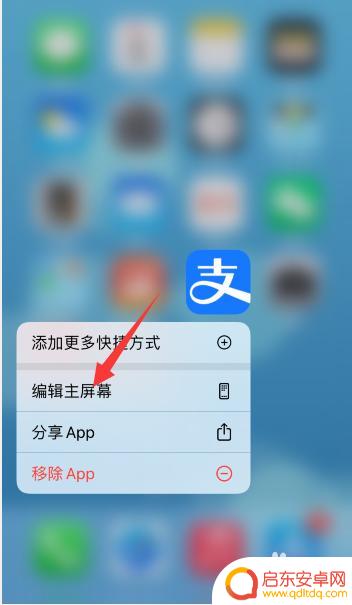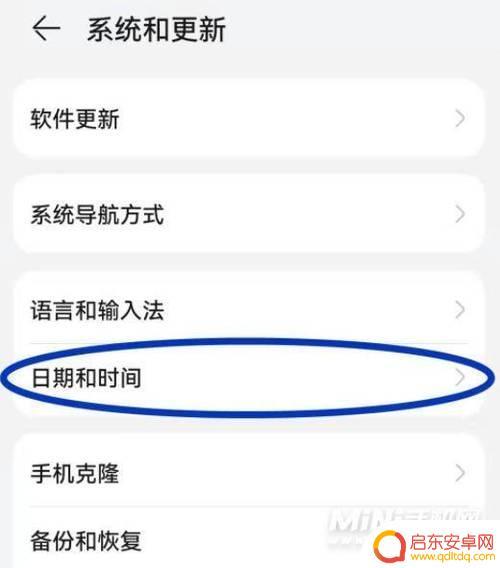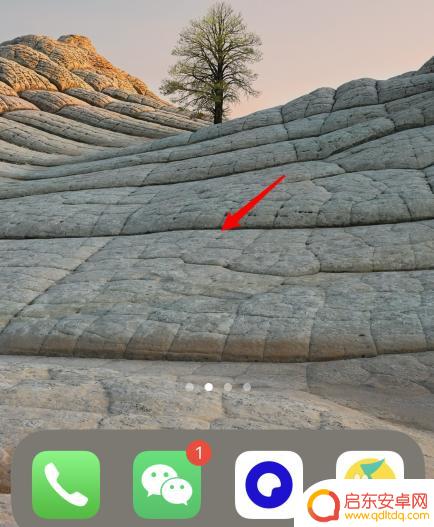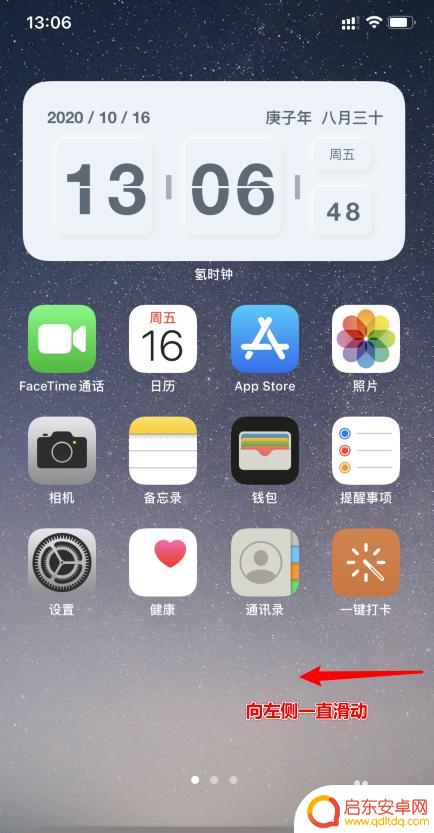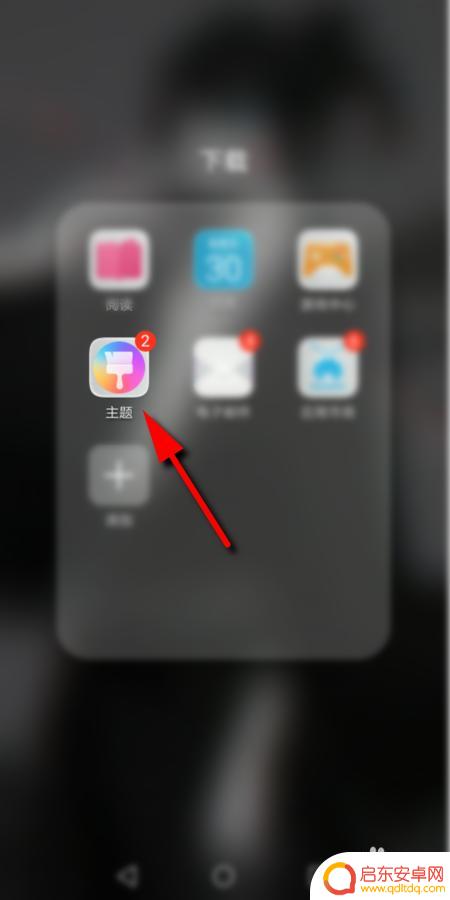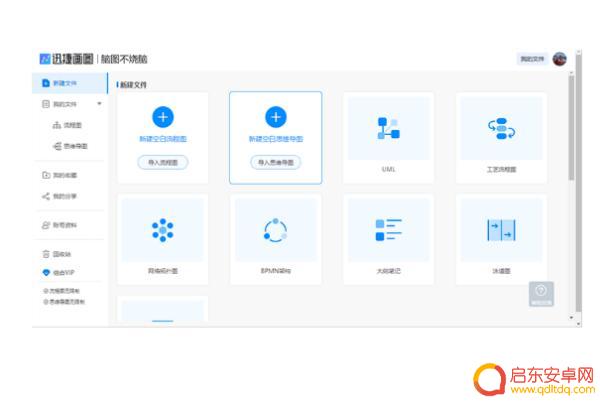苹果手机怎么放大天气图标 怎么在苹果手机iOS14上放大天气和时钟图标
随着科技的不断发展,苹果手机的功能也越来越丰富多样,在苹果手机iOS14系统中,用户可以自定义手机界面的图标,使其更加个性化。而其中最受用户欢迎的功能之一就是放大天气和时钟图标。通过简单的操作,用户可以将这两个图标放大,使其在手机屏幕上更加突出,方便查看天气和时间。接下来我们将为大家详细介绍如何在苹果手机上放大天气和时钟图标,让您的手机界面更加个性化和实用。
怎么在苹果手机iOS14上放大天气和时钟图标
方法如下:
1.长按桌面上的任意一个应用图标后,点击“编辑主屏幕”(也可以直接长按手机桌面的空白位置)
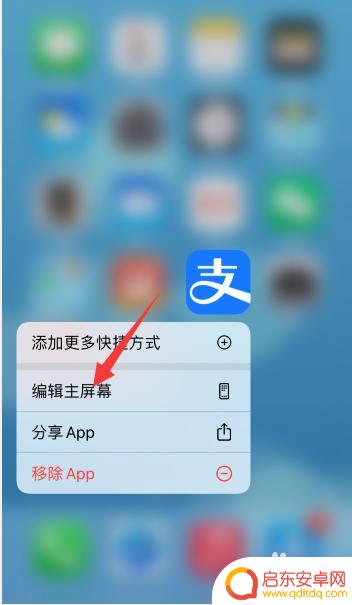
2.点击右上角“+”符号
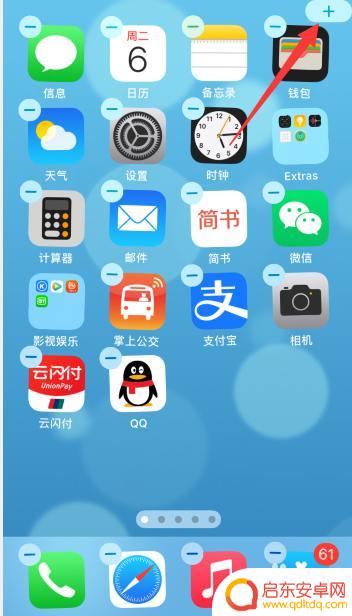
3.选择天气小组件
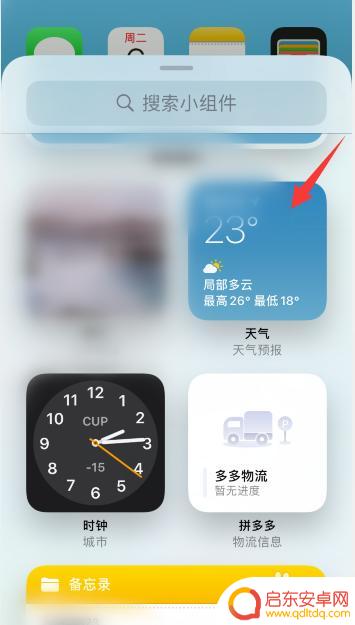
4.选择小组件中的第一种展示样式(大图标的样式),点击“添加小组件”

5.添加好天气小组件后,继续点击右上角“+”符号
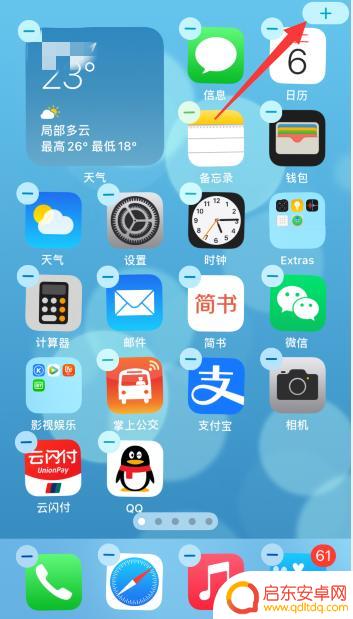
6.然后按照类似方式,把时钟的小组件也添加到桌面上
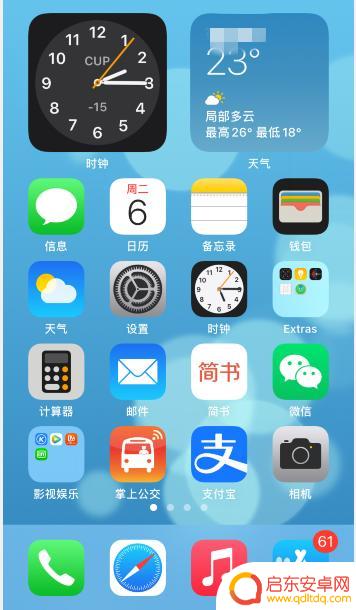
7.添加好时钟和天气小组件后,长按原来的天气图标,点击“移除App”
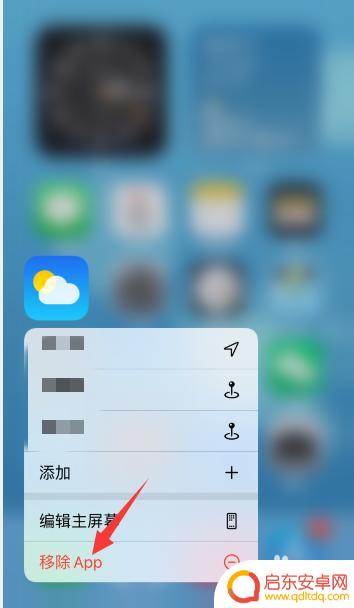
8.点击“移至App资源库”
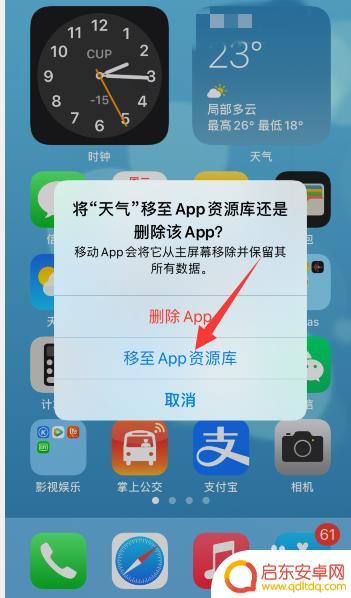
9.然后按照同样的方式,把原来的时钟图标也移到App资源库。这样桌面上就只会显示大图标的时钟和天气了
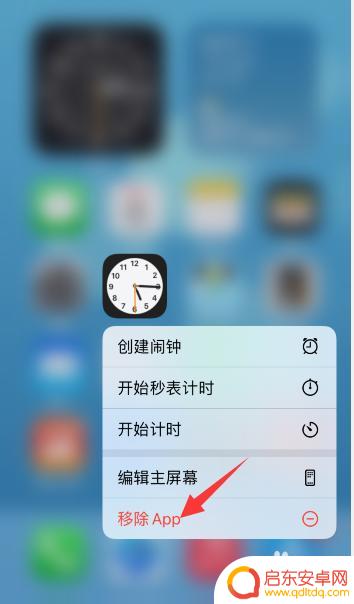
10.刚添加的时钟小组件时间基本都是不对的,可以参考如下经验调整为正确的时间
34苹果ios14时钟小组件时间不对怎么调
以上就是如何放大苹果手机天气图标的全部内容,如果出现这种现象,可以尝试按照本文提供的方法解决,希望对大家有所帮助。
相关教程
-
苹果手机怎么设置大图标天气 iOS14如何放大苹果手机天气和时钟图标
在iOS14系统中,苹果手机的设置给用户带来了更多个性化的选择,其中,放大图标功能成为了备受关注的特性之一。对于喜欢将手机界面美化的用户来说,放大天气和时钟图标无疑是一种很吸引...
-
华为手机怎么添加时间图标 华为手机添加时间和天气的步骤
华为手机在使用过程中,我们经常会需要查看时间和天气信息,为了方便用户的操作,华为手机提供了添加时间和天气图标的功能。通过简单的几步操作,我们就可以在手机桌面上添加时间和天气的图...
-
苹果手机怎么把天气预报放在主屏幕上 iOS14怎样在桌面上显示天气
苹果手机一直以来都是用户心目中的高品质手机之一,而iOS14的推出更是给用户带来了许多令人期待的新功能,其中,让用户能够在主屏幕上直接查看天...
-
手机闹钟图标怎么找 iPhone时钟删除了怎么恢复
在日常生活中,手机闹钟是我们每天起床的重要工具之一,有时候我们可能会不小心删除了手机上的时钟应用,导致闹钟图标消失,让我们不知道如何设置新的提醒。如果你的iPhone时钟被删除...
-
手机图标怎么换气 如何更改手机桌面图标
如今,手机已经成为人们生活中不可或缺的一部分,随着科技的不断发展,手机的功能越来越强大,而其中最为吸引人的莫过于手机的个性化设置。在手机中,桌面图标是我们每天...
-
手机游戏气泡图怎么画(手机游戏气泡图怎么画的)
大家好,今天本篇文章就来给大家分享手机游戏气泡图怎么画,以及手机游戏气泡图怎么画的对应的知识和见解,希望对各位有所帮助,不要忘了收藏本站喔。1气泡图怎么画气泡图。关于概念气泡图的...
-
手机access怎么使用 手机怎么使用access
随着科技的不断发展,手机已经成为我们日常生活中必不可少的一部分,而手机access作为一种便捷的工具,更是受到了越来越多人的青睐。手机access怎么使用呢?如何让我们的手机更...
-
手机如何接上蓝牙耳机 蓝牙耳机与手机配对步骤
随着技术的不断升级,蓝牙耳机已经成为了我们生活中不可或缺的配件之一,对于初次使用蓝牙耳机的人来说,如何将蓝牙耳机与手机配对成了一个让人头疼的问题。事实上只要按照简单的步骤进行操...
-
华为手机小灯泡怎么关闭 华为手机桌面滑动时的灯泡怎么关掉
华为手机的小灯泡功能是一项非常实用的功能,它可以在我们使用手机时提供方便,在一些场景下,比如我们在晚上使用手机时,小灯泡可能会对我们的视觉造成一定的干扰。如何关闭华为手机的小灯...
-
苹果手机微信按住怎么设置 苹果手机微信语音话没说完就发出怎么办
在使用苹果手机微信时,有时候我们可能会遇到一些问题,比如在语音聊天时话没说完就不小心发出去了,这时候该怎么办呢?苹果手机微信提供了很方便的设置功能,可以帮助我们解决这个问题,下...